Откровено сме загубили броя на нечетни инеясни грешки, които Windows 10 може да хвърли на потребител, но ето още една; приложението не може да бъде отворено с помощта на вградения администраторски акаунт в Windows 10 грешка. Тази грешка по същество не позволява на потребителя да стартира приложение с администраторски права и може да блокира и администраторския акаунт. Поправката е доста проста; Потребителите на Windows 10 Home трябва да настроят нещо в регистъра на Windows, докато потребителите на Windows 10 Pro трябва да направят промяна в местната политика.
Windows 10 Pro - Промяна на местната политика
Отворете диалоговия прозорец за стартиране с клавишната комбинация Win + R и поставете следното;
secpol.msc
Това ще отвори редактора на локалната политика за сигурност. Отворете Местни политики> Опции за защита. Тук в азбучно сортирания списък потърсете правилото „Режим на одобрение на администраторския акаунт за контрол на потребителските акаунти за вградения акаунт на администратор“ и го активирайте. Рестартирайте системата си и грешката трябва да бъде отстранена.

Windows 10 Home - Промяна в системния регистър на Windows
Ако получавате „Приложението не може да бъде отворено с помощтаВграденият администраторски акаунт В Windows 10 ”грешка в Windows 10 Home, трябва да направите редакция на системния регистър на Windows. За да направите това, имате нужда от административни права. Отворете диалоговия прозорец за стартиране с клавишната комбинация Win + R. Въведете следното и докоснете Enter.
regedit
Приемете екранната подкана. Навигирайте до следното място;
HKEY_LOCAL_MACHINESOFTWAREMicrosoftWindowsCurrentVersionPoliciesSystem
Щракнете с десния бутон върху системния клавиш и изберете New> DWORD (32-bit) Value. Наименувайте го;
FilterAdministratorToken
Задайте стойността му на 1, Ако ключът вече съществува, щракнете двукратно, за да го редактирате, и променете стойността му на 1.
След това отворете следното местоположение;
HKEY_LOCAL_MACHINESOFTWAREMicrosoftWindowsCurrentVersionPoliciesSystemUIPI
Тук ще намерите ключ, наречен Default. Щракнете двукратно, за да го редактирате и зададете стойността му на следното;
0x00000001(1)
Рестартирайте системата си и трябва да сте добре.
Относно тази грешка
Тази грешка не е толкова грешка, колкото функциякоето е разрешено, когато не трябва. Ако системата ви е в домейн и е свързана с акаунт в домейн, можете да очаквате грешката. Възможно е някои системни администратори да са го разрешили, така че да не можете да стартирате определени приложения с права на администратор или с привилегиите за текущия акаунт, които имате. Може да ви е досадно или ненужно от вашата гледна точка, но е вероятно да се нуждаете от системния си администратор, за да извърши промяната в местната политика за вас.
За домашните потребители тази функция е подходяща грешкаосвен ако не е била активирана. Не много крайни потребители знаят за това, камо ли как да го активират, така че това вероятно е нещо, което Windows 10 направи по време на надстройка или когато инсталирате нещо или промени системна настройка.










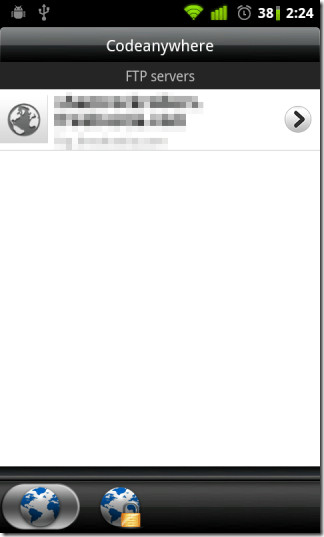


Коментари